参数界面
参数界面
参数界面是位于软件窗口下方并一直处于开启状态的设置窗口。参数界面根据“模式”控制栏中选择的数据输入模式不同而变化,此外使用“图形显示设置”按钮时,参数界面也会变化为相应的图形显示设置窗口。参数界面中可能包含的内容有:表格、下拉列表、数据输入框(h1, h2...)和命令按钮等。
当需要使用键盘进行数据选择时,可以使用“Tab”功能键加光标箭头来实现不同条目之间的切换和选择(例如下拉列表)。此外使用空格键可以选择复选框。当使用鼠标进行选择时,采用的都是鼠标左键。
对于点击并打开对话框的按钮(例如“添加”、“添加对话框”、“图形交互添加”),只能通过鼠标左键来操作。
如果参数界面没有足够的宽度或高度使所有的内容都显示出来,可以使用窗口边侧的箭头在垂直或水平方向对界面窗口进行移动。
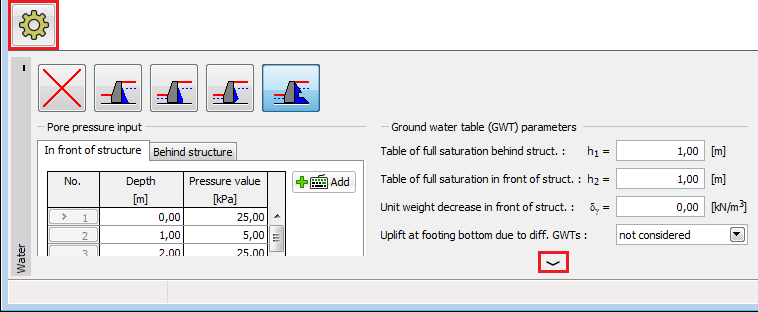 参数界面控制组件
参数界面控制组件
参数界面可以通过点击左上角的最小化按钮来实现最小化显示。此时参数界面所在区域便被图形窗口占用。参数界面的高度也可以通过在界面上边缘按住鼠标左键并向上或向下拖动来实现。在某些情况下,通过最小化参数界面来增大图形窗口的显示会更利于参数输入操作,因为大部分情况下借助软件自带的动态标注和动态对象系统便可以完成参数的输入和修改操作,此时参数界面便不需要一直显示。
借助于软件自带的动态标注和动态对象系统,大部分情况下,我们不需要使用参数界面就可以完成参数的输入和修改,所以,对于这种情况,最小化参数界面就非常有用,因为我们可以得到一个更大的图形窗口。 双击左下角的参数界面名称,或单击参数界面名称右侧的最大化按钮,就可以恢复参数界面到初始显示状态。当参数界面处于最小化状态时,例如当前“地下水”输入模式中,其参数界面处于最小化状态,那么,当我们切换到其他输入模式时,参数界面将依然处于最小化状态。
 参数界面控制组件
参数界面控制组件